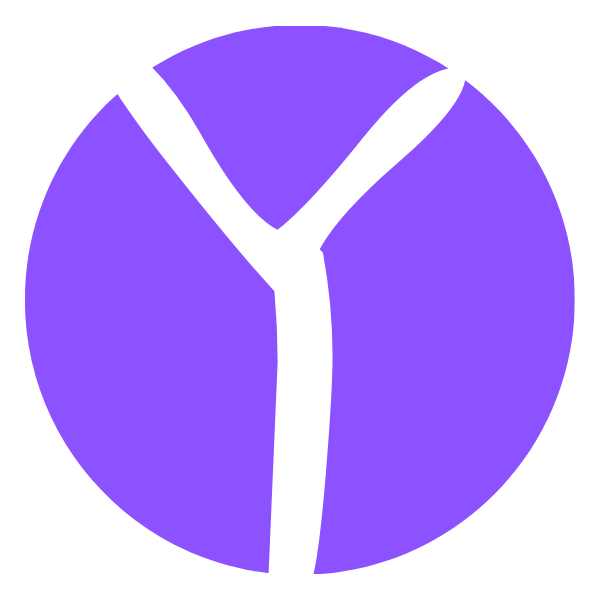Claude Code教程
Claude Code教程
# Claude Code 命令教程
Claude Code 是一个强大的命令行工具,让开发者能够直接从终端与 Claude AI 进行交互,实现高效的代码开发和问题解决。
# 安装指南
官方文档: https://docs.anthropic.com/zh-CN/docs/claude-code/overview (opens new window)
智谱AI接入: https://docs.bigmodel.cn/cn/guide/develop/claude (opens new window)
也可接入通义前问等模型
# 基础命令
# 项目初始化
claude /init
1
作用: 在当前目录初始化一个新的 Claude Code 项目,创建必要的配置文件和目录结构。
示例:
cd my-project
claude /init
1
2
2
这将在项目根目录创建 .claude 配置目录,为后续开发做好准备。
# 集成开发环境模式
claude /ide
1
作用: 启动交互式开发环境,提供更丰富的开发体验和持续对话能力。
示例:
claude /ide
# 进入交互模式,可以进行持续的代码讨论和修改
1
2
2
# 思考增强功能
# Think 命令
claude think
1
作用: 为 Claude 提供额外的思考时间,帮助处理复杂问题。有两种触发方式:
manual- 手动调用auto- 上下文窗口满时自动触发
# 思考级别关键词
在提示中添加以下关键词,按复杂度递增排列:
| 关键词 | Token 消耗 | 适用场景 |
|---|---|---|
think | 最低 | 简单问题思考 |
think hard | 中等 | 中等复杂度问题 |
think harder | 较高 | 复杂逻辑问题 |
ultrathink | 最高 | 极其复杂的问题 |
示例:
claude "ultrathink 设计一个分布式缓存系统的架构"
1
# 运行模式
# 非交互模式
claude -p "你的问题"
1
作用: 直接提问并获取答案,不进入交互式对话模式。
示例:
claude -p "解释 JavaScript 的事件循环机制"
1
# MCP 连接器管理
MCP (Model Context Protocol) 允许 Claude 连接外部工具和服务。
# 添加 MCP 连接器
# 添加用户级别的连接器
claude mcp add context7 --scope user -- npx -y @upstash/context7-mcp --api-key your-api-key
# 添加 HTTP 传输连接器
claude mcp add --transport http chrome-mcp http://127.0.0.1:12306/mcp
1
2
3
4
5
2
3
4
5
# 移除 MCP 连接器
claude mcp remove context7
1
示例场景:
- 连接数据库服务
- 集成浏览器控制
- 接入第三方 API
# 权限管理
# 查看权限
claude permissions
1
# 跳过权限检查(谨慎使用)
claude --dangerously-skip-permissions
1
注意: 此选项会跳过所有安全检查,仅在完全信任的环境中使用。
# 自定义功能
# 自定义命令
在项目的 .claude/commands 目录下创建自定义命令脚本。
示例:
# 创建自定义命令
mkdir -p .claude/commands
echo '#!/bin/bash\necho "执行项目构建..."' > .claude/commands/build
chmod +x .claude/commands/build
# 使用自定义命令
claude /build
1
2
3
4
5
6
7
2
3
4
5
6
7
# Hooks(钩子函数)
在 .claude/hooks 目录下设置在特定事件后执行的脚本。
示例:
# 创建后处理钩子
mkdir -p .claude/hooks
echo '#!/bin/bash\necho "命令执行完成,运行测试..."' > .claude/hooks/post-command
chmod +x .claude/hooks/post-command
1
2
3
4
2
3
4
# 高级功能
# Sub Agent
Claude Code 支持创建子代理来处理特定任务,实现任务分工和并行处理。
# 历史对话管理
# 查看对话历史
claude history
# 搜索历史记录
claude history search "关键词"
1
2
3
4
5
2
3
4
5
# 最佳实践
# 1. 项目管理
- 每个新项目都先运行
claude /init - 合理组织
.claude目录结构 - 使用版本控制管理配置文件
# 2. 思考功能使用
- 简单问题使用
think - 架构设计类问题使用
think harder或ultrathink - 根据问题复杂度选择合适级别
# 3. 权限安全
- 避免不必要使用
--dangerously-skip-permissions - 定期检查和更新权限设置
- 在生产环境中特别注意权限管理
# 4. 自定义优化
- 将常用操作封装为自定义命令
- 使用 hooks 实现自动化工作流
- 合理配置 MCP 连接器
# 5. 工作流程
# 标准工作流程示例
claude /init # 初始化项目
claude /ide # 启动开发环境
claude "think hard 分析这个bug" # 深度思考问题
claude mcp add database-tool # 添加必要工具
1
2
3
4
5
2
3
4
5
# 故障排除
# 常见问题及解决方案
权限被拒绝
# 检查文件权限
ls -la .claude/
# 或使用权限选项
claude --help permissions
1
2
3
4
2
3
4
MCP 连接失败
# 检查服务状态
curl -f http://127.0.0.1:12306/mcp
# 重新添加连接器
claude mcp remove problematic-connector
claude mcp add problematic-connector --transport http http://127.0.0.1:12306/mcp
1
2
3
4
5
2
3
4
5
自定义命令无法执行
# 检查脚本权限
chmod +x .claude/commands/your-command
# 检查脚本语法
bash -n .claude/commands/your-command
1
2
3
4
2
3
4
# 获取帮助
# 查看全局帮助
claude --help
# 查看特定命令帮助
claude mcp --help
claude permissions --help
# 查看版本信息
claude --version
1
2
3
4
5
6
7
8
9
2
3
4
5
6
7
8
9
# 高效使用技巧
- 组合使用命令:将多个命令组合使用以实现复杂工作流
- 利用历史记录:通过历史功能快速回顾和重用之前的解决方案
- 定制开发环境:根据项目需求配置专属的 MCP 连接器和自定义命令
- 合理使用思考功能:在复杂问题上投入更多思考 token,在简单问题上保持效率
通过掌握这些命令和最佳实践,你可以充分发挥 Claude Code 的强大功能,显著提升开发效率和代码质量。
在 GitHub 上编辑此页 (opens new window)
最后更新: 2025/09/06, 15:09:00